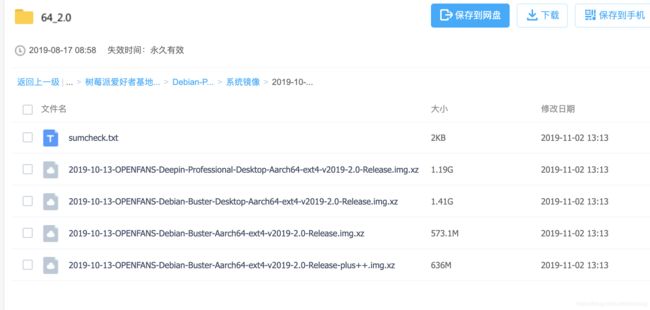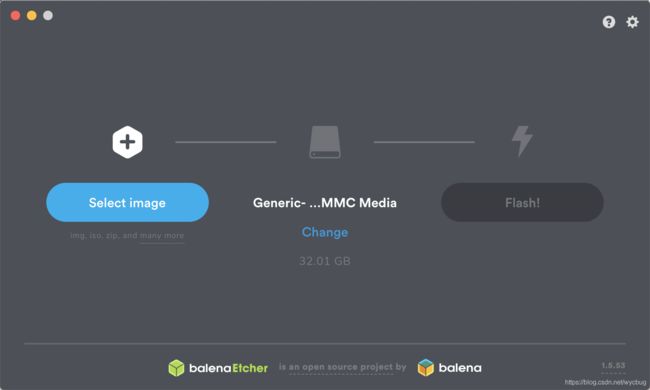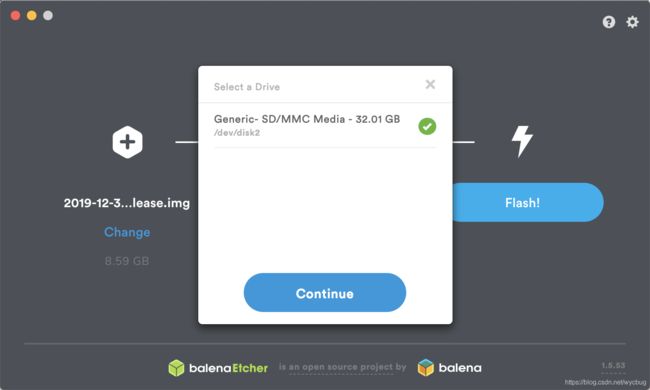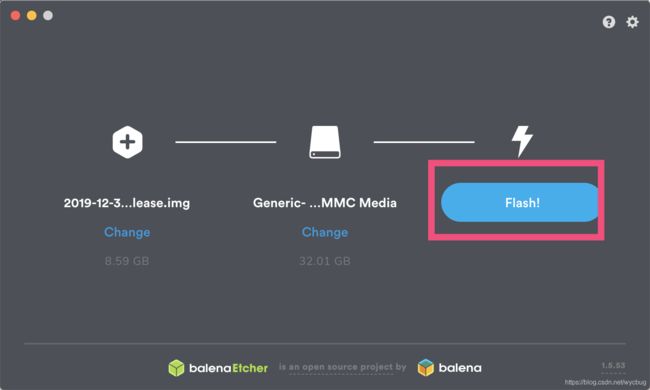树莓派使用Openfans-Debian-Pi-Aarch64安装过程
项目地址
Gitee(码云)仓库地址: gitee.com/openfans-community/Debian-Pi-Aarch64
Github仓库地址: github.com/openfans-community-offical/Debian-Pi-Aarch64
下载镜像文件
-
百度网盘: 点击前往下载
-
OneDrive: 点击前往下载
-
Google Drive: 点击前往下载
-
HUAWEI OSS STORAGE: View
版本介绍
● 基础系统(无桌面基础版)
标准基础系统镜像,没有X-WINDOWS桌面环境。
**镜像名称:OPENFANS-Debian-Buster-Aarch64-XXXXXX.img
● 基础系统Plus++(无桌面加强版)
在标准基础系统之上,加入了可视化的WebUI管理界面支持。
**镜像名称:OPENFANS-Debian-Buster-Aarch64-XXXXXX-plus++.img
● MacOS_Mojave主题定制桌面(全功能版)
在标准基础系统之上基于XFCE深度定制的树莓派爱好者基地的独家系统镜像,具备所有系统的全部功能!!
**镜像名称: OPENFANS-Debian-Buster-Desktop-Aarch64-XXXXXX.img
● 深度(Deepin)桌面
基于我们自己的基础系统镜像,移植了完整的深度Deepin 15.5专业版桌面,
这是目前第一个基于完整的Debian Aarch64架构而构建的适配于树莓派3B/3B+/3A/4B的64位深度ARM64镜像。
**镜像名称:OPENFANS-Deepin-Professional-Desktop-Aarch64-XXXXXX.img
● 固件升级包
一般命名规则方式为(以 "upkg" 开头):
upkg-xxxx(年)-xx(月)-xx(日)-vxxxx-x.x-zip/zip.xz
烧录系统进存储卡
预配置
预配置项
系统提供网络和自动开机任务的预配置,相关配置文件的路径和对应关系如下:
| 预配置项 | 预配置文件路径 | 对应链接到的系统文件路径 |
|---|---|---|
| 无线网络 | /boot/wpa_supplicant.conf | /etc/wpa_supplicant/wpa_supplicant.conf |
| 有线网络 | /boot/interfaces | /etc/network/interfaces |
| DHCP客户端 | /boot/dhclient.conf | /etc/dhcp/dhclient.conf |
| 自定义启动脚本 | /boot/rc-local | /etc/rc.local |
无线配置说明
桌面化环境可以登录到桌面环境后通过图形化界面设置,这里提供配置文件的修改方式。
如果桌面化环境想使用修改配置文件的方式连接无线网络,请查看此处说明。
修改 /boot/wpa_supplicant.conf 文件
## To use this file, you should run command "systemctl disable network-manager" and reboot system.
## (Do not uncomment this line and above!) ##
## 除第一行外,第一行可以删除,去掉以下每行只有单个“#”的注释符号,两个“#”注释符号的行位说明内容,请不要修改
## 中文内容是注释,删除或不要取消前面的“#”符号
## country是设置无线的国家地区,CN是中国
#country=CN
#ctrl_interface=DIR=/var/run/wpa_supplicant GROUP=netdev
#update_config=1
## 下面的 "WIFI 1" 、"WIFI 2" 代表多个无线网络的设置
## 除非你要设置多个无线网络,否则只需要设置 "WIFI 1" 这部分的设置即可
## WIFI 1 (Do not uncomment this line!)
## 除了取消需要生效的内容注释以外,以下仅需要修改 "ssid" 和 "psk" 后面引号内的内容即可
## ssid是你的无线Wifi名称,psk是你无线Wifi的密码
#network={
# ssid="your-wifi1-ssid"
# psk="wifi1-password"
# priority=1
# id_str="wifi-1"
#}
## WIFI 2 (Do not uncomment this line!)
#network={
# ssid="your-wifi2-ssid"
# psk="wifi2-password"
# priority=2
# id_str="wifi-2"
#}
无线地区码设置:
编辑 /etc/default/crda 文件,编辑 REGDOMAIN= 后面的内容,默认已设置为 “CN”中国 ,一般情况下无需设置。
附无线常用地区码:
AU 澳大利亚
CA 加拿大
CN 中国
GB 英国
HK 香港
JP 日本
KR 韩国
DE 德国
US 美国
TW 台湾
有线网络配置
修改 /boot/interfaces 文件
# interfaces(5) file used by ifup(8) and ifdown(8)
# Include files from /etc/network/interfaces.d:
source-directory /etc/network/interfaces.d
## Used dhcp ip address set eth0 inet to dhcp,
## or used static ip address set eth0 to static
## and change other ip settings.
## If you wanna let settings to take effect,
## uncomment symbol in front.
#auto eth0
#allow-hotplug eth0
#iface eth0 inet dhcp
#iface eth0 inet static
#address 172.16.192.168
#netmask 255.255.255.0
#gateway 172.16.192.1
#dns-nameservers 8.8.8.8
开机自定义启动脚本
系统支持自定义任务自启动脚本,可以在系统启动前预先配置。
编辑脚本文件 “/boot/rc-local” ,在 “exit 0” 前加入自定义的脚本内容。
第一次开机运行
第一次开机时间较长,耐心多等会
系统初始化说明
系统开机将自动扩展根分区,然后会自动进行相关配置,待完成后方可正常使用,此过程中系统将 自动重启3次 。
账户及密码
系统默认账户:pi ,默认密码:raspberry
默认账户pi账户支持ssh登录,root账户密码请登陆后使用命令 “sudo passwd root” 执行设置,
或使用命令 “sudo -i” 来切换到root用户。
Web登录接口说明
1.Web可视化管理界面
登录地址 https://你树莓派的IP地址:9090
说明:请使用系统默认账户pi登录
2.WEB SSH 客户端 入口界面
登录地址 https://你树莓派的IP地址:4200
说明:使用具有控制台登录权限的帐户登录,例如:pi
3.CecOS CaaS 容器云管理平台 登录界面
登录地址 https://你树莓派的IP地址:8443
说明:默认管理账户 admin , 默认密码:password 。请登录后立即修改默认密码!!
macOS Mojave主题桌面支持Web界面VNC远程桌面访问
web vnc
macOS Mojave主题桌面环境(全功能版) 在 2019-11-17(包括) 之后的版本默认情况下已支持Web界面的VNC远程桌面访问。
默认的VNC访问密码为: raspberry
默认的WEB VNC访问地址为: http://你树莓派的IP地址:5901
默认的客户端访问地址为: 你树莓派的IP地址:5900
您不能使用Web VNC界面和客户端在同一时间连接到同一个vnc服务器。
Web VNC远程桌面使用说明
访问系统默认的VNC有两种方法:
● 连接了真实的显示器
VNC已默认启用,您无需执行任何操作。
● 未连接任何显示器
默认情况下已启用VNC服务,但如果未连接到任何真实的显示器,则应使用虚拟显示的支持,运行命令:
"virtual-monitor-enable"
以启用"虚拟显示器模式",此后系统将自动重启并完成设置。